系统出现故障时候,通过修理不可以时,可以选择系统还原来恢复电脑的正常运行,有一些网友没有操作过系统还原的不知道该怎么操作,为此,小编整理了一套教程给他们参考。
当我们在使用电脑时,遇到无法解决问题的时候,首先想到最多的办法就是系统还原了,但是有些新手,或许不是很了解这一操作的流程,那么就跟随小编来看看怎么还原系统吧。
系统还原步骤
右击“这台电脑”,在弹出的菜单中选择“属性”。
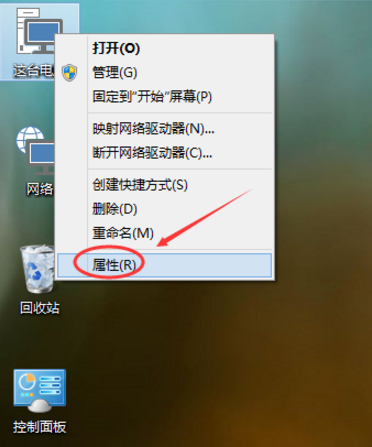
系统还原载图1
点击系统界面的“系统保护”。
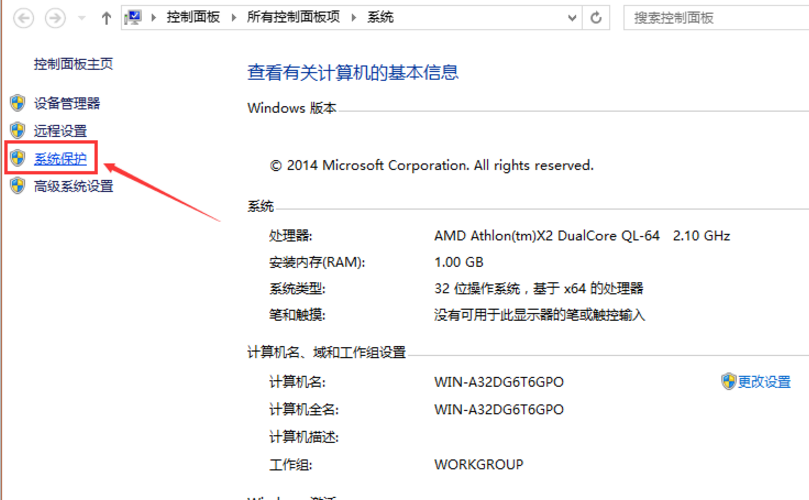
系统还原载图2
在系统属性上面的菜单中,选择“系统保护”,在点击“系统还原”。
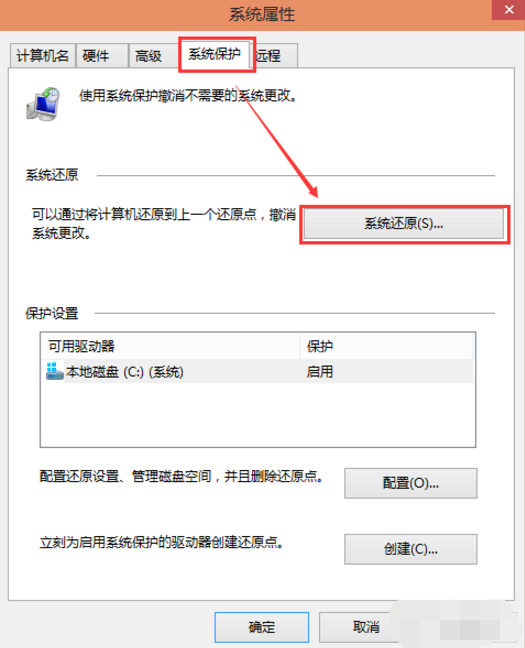
系统还原载图3
打开系统还原向导,点击“下一步”,进入下一步的操作。
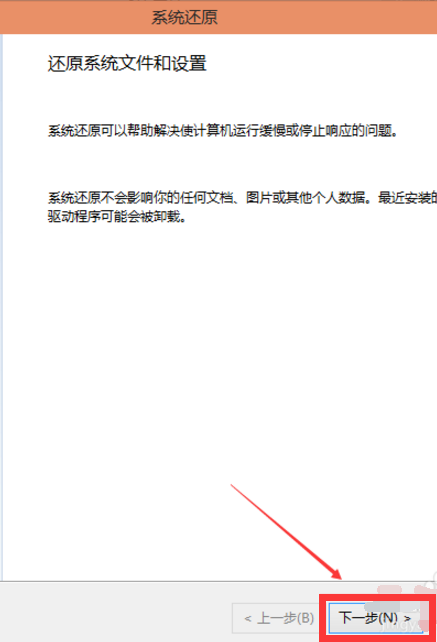
系统还原载图4
在系统还原界面中,选择还原点,点击“下一步”。
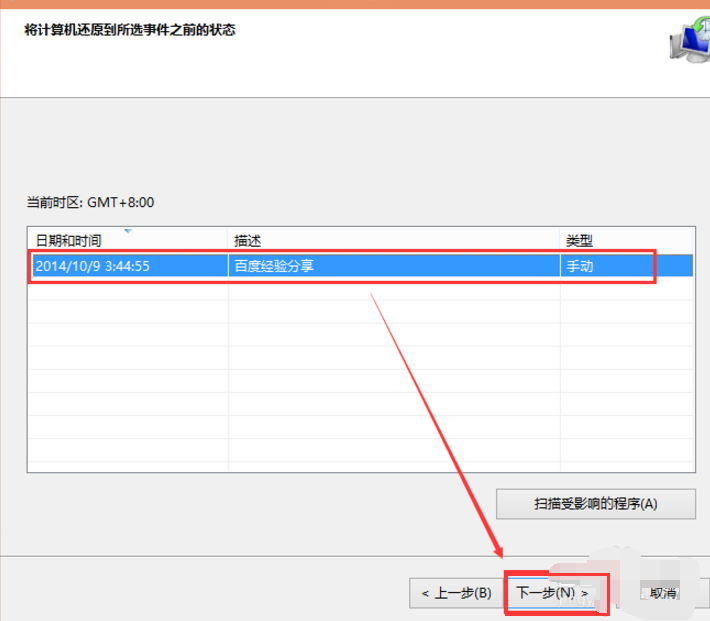
系统还原载图5
界面提示“确认还原点”,将C盘还原到“2014-10-9 3:44:55”之前的状态,点击“完成”,系统自动重启完成系统还原。
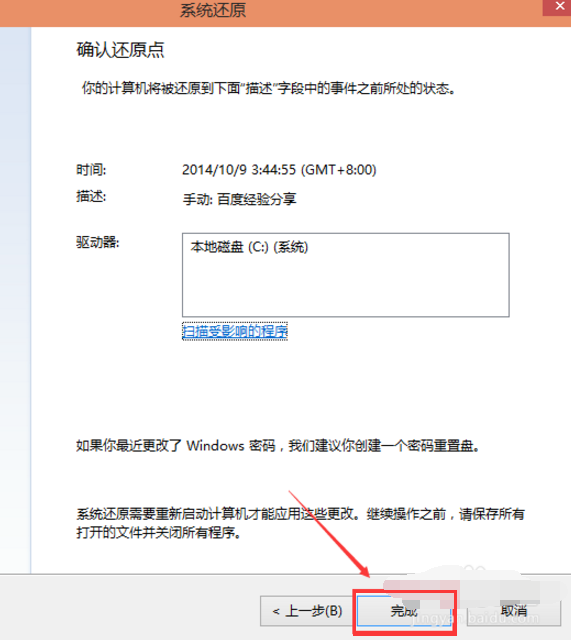
系统还原载图6
以上就是系统还原的步骤了,是不是很简单。